Einstellungen
Nummernkreise verwalten
Im Reiter Nummernkreise der Kunden-Einstellungen kannst du ein*
Kundennummern-Prefix* festlegen.
Dieses Kürzel wird der automatisch generierten Kundennummer
vorangestellt und kann nur einmalig vergeben werden.
Diese Einstellung ist besonders hilfreich, wenn:
- Du denselben Kundennummernkreis bereits an anderer Stelle nutzt und eine klare Unterscheidung im System nötig ist.
- Du bereits mit LexOffice oder sevDesk arbeitest und
Überschreibungen vermeiden möchtest.
Die Kundennummer wird zur Identifikation und zum Abgleich der Daten genutzt.
Durch das Prefix kann sichergestellt werden, dass bestehende
Kundenkonten korrekt erkannt und aktualisiert werden.
Das Festlegen eines Präfixes ermöglicht eine nahtlose Integration und
Aktualisierung bestehender Kundendaten, ohne dass es zu Überschreibungen
oder Dopplungen in verknüpften Systemen kommt.
Einstellungen im Reiter „Kunden-Account“
Im Reiter Kunden-Account kannst du festlegen, welche Bereiche deinen Kunden im Kunden-Login zur Verfügung stehen. Du hast die Möglichkeit, Begrüßungstexte und Erklärvideos zu hinterlegen sowie spezifische Bereiche ein- oder auszublenden. Dies hilft dir, den Kundenbereich individuell an die Bedürfnisse deines Unternehmens anzupassen.
1. Begrüßungstext hinzufügen
- Begrüßungstext: Lege einen Begrüßungstext fest, der deinen
Kunden nach dem Login angezeigt wird. Dies eignet sich, um Kunden
willkommen zu heißen und auf wichtige Sachverhalte hinzuweisen.
> - Erklärvideos: Du kannst Erklärvideos hinterlegen, um Kunden Funktionen wie:
> - Nachholregeln
> - Einbuchungen bei Kartenverträgen mit freier Tageswahl verständlich zu machen.
Lade Videos hoch, die direkt im Kunden-Login abrufbar sind, um häufige Fragen zu klären.
2. Sichtbarkeit von Bereichen im Kunden-Account
Über Schalter kannst du festlegen, welche Bereiche für den Kunden im Login sichtbar sind. Folgende Bereiche stehen zur Auswahl:
- Termine: Übersicht über alle gebuchten und offenen Termine.
- Rechnungen: Einsicht in alle erstellten Rechnungen.
- Verträge: Verwaltung von Verträgen, einschließlich möglicher Kündigungen.
- Karten: Übersicht über Zeit- oder Wertkarten.
- Mitgliedschaften: Informationen zu aktiven Mitgliedschaften.
- Abonnements: Verwaltung von Abos.
- Dokumente: Zugriff auf bereitgestellte Dokumente.
Bereiche ausblenden
Wenn ein Kunde bestimmte Bereiche nicht einsehen oder nutzen soll,
kannst du diese ausblenden:
Beispiel:
_Möchtest du nicht, dass ein Kunde einen Vertrag eigenständig kündigt,
deaktiviere den Bereich „Verträge“.
In diesem Fall ist eine Kündigung nur über dich möglich.
Der Kunde hat keinen Zugriff auf die Kündigungsoption im
Kundenbereich._
Empfehlung:
Schalte möglichst alle Bereiche für den Kunden sichtbar, damit er sich
selbst verwalten kann und weniger direkten Kontakt mit dir benötigt.
3. Kündigungen im Kunden-Account
Eine Kündigung durch den Kunden im Login-Bereich erfolgt nur zu den
Bedingungen, die du im Vertrag festgelegt hast.
Die Software ermittelt automatisch das nächste mögliche
Kündigungsdatum und hinterlegt es im Vertrag.
Du wirst per E-Mail informiert, sobald eine Kündigung vom Kunden
über den Kundenbereich erfolgt.
4. Rechnungsstornierungen und Terminabmeldungen
- Rechnungsstornierungen: Kunden können keine Rechnungen selbstständig stornieren. Dies muss von dir individuell geprüft und durchgeführt werden. Ob eine Erstattung erfolgt, legst du individuell in deinen AGBs fest. Du kannst bei einer Erstattung optional eine Stornogebühr erheben.
- Terminabmeldungen: Kunden können sich eigenständig von einem Termin abmelden. Nur wenn du die Nachholoption aktiviert hast und der Kunde sich innerhalb der von dir festgelegten Fristen abmeldet, hat er Anspruch auf einen Nachholtermin. Andernfalls informiert der Kunde lediglich den Kursleiter, was das Telefonat ersetzt. Der Status in der Teilnehmerliste wird durch diese Aktion automatisch auf entschuldigt (ohne Nachholanspruch) oder *ausgecheckt (mit Nachholanspruch) gesetzt.
Vorteile des Kunden-Accounts
- Selbstverwaltung: Kunden können ihre Informationen eigenständig verwalten, was dir Zeit spart.
- Flexibilität: Durch das Ein- oder Ausblenden von Bereichen passt du den Kundenbereich an deine Anforderungen an.
- Automatisierung: Kündigungen und andere Aktionen erfolgen automatisch zu den hinterlegten Bedingungen, ohne dass zusätzliche Schritte erforderlich sind.
Wenn du mit der Nachholung arbeitest oder Kartenverträge mit freier Tageswahl anbietest, solltest du das Login als Pflicht voraussetzen. Der Kunde benötigt das Login, um seine Termine zu buchen. Diese Einstellung kannst du unter Kunden > Einstellungen verwalten.
Generelle Kundenkontoeinstellungen
In den Account-Einstellungen kannst du verschiedene Funktionen und
Optionen für den Kunden-Login und die Ansprache der Kunden anpassen,
um die Benutzerfreundlichkeit und rechtliche Anforderungen deines
Unternehmens optimal zu gestalten.
Kunden-Login als Pflicht
Wenn du mit dem System der Nachholung arbeitest oder
Kartenverträge mit freier Tageswahl anbietest, solltest du den
Kunden-Login als Pflicht setzen.
Der Kunde kann sich so über seinen Account:
- Von Terminen abmelden und Ersatztermine auswählen.
- Sich in Kurstage einbuchen gemäß seinem erworbenen Kontingent bei Kartenverträgen.
Falls der Kunden-Login nicht als Pflicht gesetzt ist, kann der Kunde
alternativ als Gast buchen.
Ein Gast-Account kann jederzeit in einen aktiven Account mit Login
umgewandelt werden.
Altersbeschränkung und Kinderdatenschutz
- Buchung ab 18 Jahren: Mit dem Schalter Registrierung erst ab 18
kann sichergestellt werden, dass Buchungen erst ab 18 Jahren möglich
sind.
Eine Altersprüfung wird dabei im ersten Schritt des Buchungstunnels durchgeführt. - Datenverarbeitung für Kinder unter 16 Jahren: Aktivierst du den
Schalter Kinder unter 16 Jahre, wird ein Hinweisfeld im
Buchungstunnel angezeigt, das von einem Elternteil bestätigt werden
muss.
Dies unterstützt dich in der rechtlichen Absicherung bei der Verarbeitung von Kinderdaten.
Ansprache und Anrede-Einstellungen
- Formelle oder informelle Ansprache: Standardmäßig sind alle
System-E-Mails und Anreden im Kundenaccount in der formellen
Sie-Form.
Falls du eine informelle Ansprache bevorzugst, kannst du den Schalter Kunden informell ansprechen aktivieren, wodurch das gesamte System auf die Du-Form umgestellt wird. - Titel-Eingabe aktivieren: Wenn der Schalter Titel-Eingabe für Teilnehmer aktiviert ist, können Teilnehmer Titel in der Anrede hinterlegen, z. B. Dr., Prof., usw.
Mit diesen Einstellungen kannst du deinen Account flexibel an dein Business anpassen, mit einer kundenfreundlichen und rechtskonformen Buchungsumgebung.
Kunden-Login auf deiner Webseite integrieren
Wenn du unser Webmodul gebucht hast, ist ein Login- und Registrierungsbutton bereits oben rechts auf deiner Webseite integriert, sodass Kunden sich direkt einloggen oder registrieren können.
Falls du unsere Module jedoch per iFrame auf deiner Webseite eingebunden
hast, musst du eigenständig einen Login-Button platzieren, der auf das
Kundenkonto verweist.
Dazu benötigst du die URL deines Accounts mit dem Anhang
/account/login.
Die Verlinkung für den Button lautet beispielsweise:
https://xyz.kurs.software/account/login
Kundenaccout konfigurieren
Die Ansicht des Kundenkontos lässt sich individuell anpassen, um deinen
Kunden entweder volle Selbstverwaltung oder eingeschränkten Zugriff zu
gewähren.
Hier sind die verfügbaren Bereiche und Funktionen, die du je nach Bedarf
ein- oder ausblenden kannst:
Selbstverwaltung für den Kunden
Wenn alle Bereiche freigegeben sind, kann der Kunde sich über seinen Kunden-Login eigenständig verwalten und hat Zugriff auf folgende Funktionen:
- Termine: Einsicht in zukünftige und offene Termine, die Buchungen und Kursübersichten beinhalten.
- Rechnungen und Buchungen: Der Kunde sieht alle Rechnungen und Buchungen, die über sein Konto erfolgt sind.
- Verträge und Mitgliedschaften: Der Kunde sieht alle
abgeschlossenen Verträge.
Der Kunde kann laufende Verträge im Rahmen der Kündigungsfrist eigenständig kündigen.
Bei Kündigung erhält er automatisch eine Bestätigung, und die Frist wird direkt im Vertrag hinterlegt.
Du wirst per E-Mail über die Kündigung informiert.
Falls du nicht möchtest, dass der Kunde Verträge selbstständig kündigt, kannst du den entsprechenden Bereich im Kundenkonto ausblenden. Der Kunde muss sich in diesem Fall direkt an dich wenden. - Gutscheine: Im Reiter “Gutscheine” kann der Kunde optional einen Gutscheincode als Kundenguthaben aufladen. Dieses Guthaben wird bei Buchungen automatisch verrechnet, ohne dass der Code erneut eingegeben werden muss.
- Dokumente: Im Reiter “Dokumente” kann der Kunde dir Dateien
hochladen. Du kannst diese in der Kundenakte unter “Dateien”
einsehen.
Ein Dokument, das vom Kunden hochgeladen wurde, kann nicht mehr durch den Kunden gelöscht werden.
Zudem hast du die Möglichkeit, Dokumente im Kundenkonto als Download bereitzustellen. - E-Mails: Im Reiter “E-Mails” kann der Kunde den gesamten Kommunikationsverlauf zwischen ihm und deinem Unternehmen einsehen.
- Stammdaten: Unter “Stammdaten” kann der Kunde seine persönlichen Daten wie Adresse, Bankdaten und Teilnehmerdaten verwalten und aktualisieren.
Kundenkonto-Einstellungen verwalten
Über den Reiter: Kundenaccount kannst du bestimmen, welche Bereiche
im Kundenkonto sichtbar sind.
Bereiche, die du für den Kunden ausblendest, sind für ihn nicht
einsehbar und nur von dir verwaltbar.
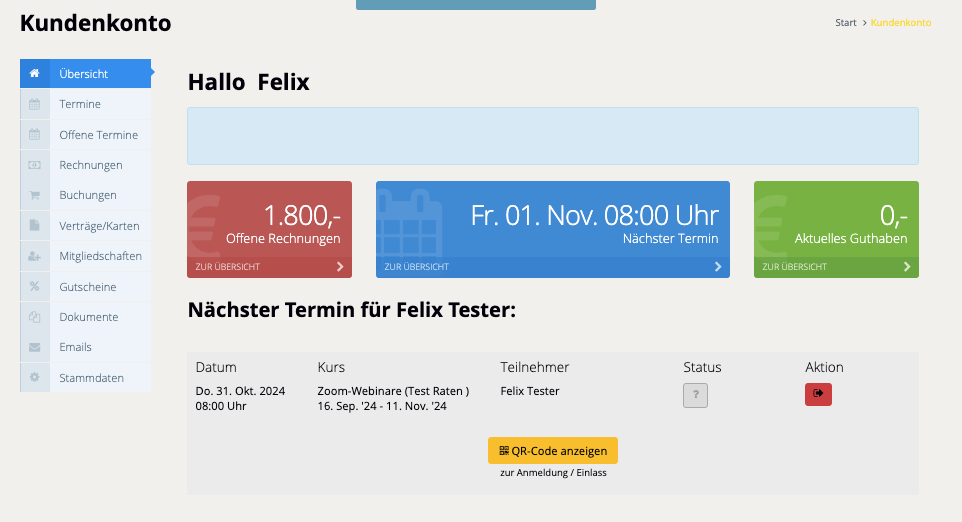
QR-Code für den Kurseinlass
Falls du mit einem QR-Code für den Einlass arbeitest, wird dieser am
Kurstag im Kundenkonto des Kunden angezeigt.
Der QR-Code erscheint auf der Startseite des Kundenkontos, sodass
der Kunde ihn leicht finden und zum Einlass nutzen kann.
Zusätzlich zur QR-Code-Anzeige sieht der Kunde auf der Startseite seines
Kontos eine Übersicht über seinen nächsten Kurstermin, offene
Rechnungen und sein Kundenguthaben.
So hat der Kunde alle wichtigen Informationen auf einen Blick verfügbar,
um gut vorbereitet am Kurs teilnehmen zu können.
Neues Feature: Geburtstagsmails versenden
Ab sofort kannst du automatisierte Geburtstagsmails an Kunden, Teilnehmer und Mitglieder verschicken.
- Aktiviere die Funktion unter Kunden > Einstellungen > Einstellungen.
- Passe die E-Mail-Vorlage unter E-Mail-Vorlagen an (suche nach “Geburtstag”).
- Alle anstehenden Geburtstage findest du unter Kunden >
Geburtstagskalender.
Nutze diese Möglichkeit, um deine Kundenbeziehungen zu stärken.